नोट्स के साथ Google स्लाइड कैसे प्रिंट करें
गूगल स्लाइड गूगल नायक / / June 21, 2022

अंतिम बार अद्यतन किया गया

अपनी Google स्लाइड प्रस्तुति देने में सहायता के लिए नोट्स जोड़ना और प्रिंट करना चाहते हैं? इसे करने के लिए स्पीकर नोट्स का उपयोग करें। यह मार्गदर्शिका आपको दिखाएगी कि Google स्लाइड नोट कैसे प्रिंट करें।
Google स्लाइड में पावरपॉइंट की कुछ विशेषताओं की कमी हो सकती है, लेकिन आप अभी भी अपने दर्शकों को स्लाइड प्रस्तुति के साथ चकाचौंध कर सकते हैं।
क्या होगा यदि आप अपनी प्रस्तुति में नोट्स जोड़ना चाहते हैं? प्रस्तुत करने में आपकी सहायता के लिए कुछ नोट्स बनाना उपयोगी हो सकता है—ऐसे नोट जो आपके दर्शकों को स्लाइड पर दिखाई नहीं देते हैं। आप स्लाइड रिकैप में नोट्स भी जोड़ सकते हैं जिन्हें आप अपने दर्शकों के लिए प्रिंट कर सकते हैं।
यदि आप Google स्लाइड प्रस्तुति को नोट्स के साथ प्रिंट करना चाहते हैं, तो इन चरणों का पालन करें।
Google स्लाइड में नोट्स का उपयोग कैसे करें
Google स्लाइड में स्पीकर नोट प्रेजेंटेशन करते समय आपको महत्वपूर्ण जानकारी की याद दिलाने की अनुमति देता है।
एक बार जब आप अपने स्पीकर नोट्स जोड़ लेते हैं, यदि आप अपनी प्रस्तुति को प्रोजेक्ट कर रहे हैं या आप दोहरे डिस्प्ले का उपयोग कर रहे हैं, तो आप स्पीकर नोट्स को केवल आपके लिए प्रदर्शित करने के लिए प्राप्त कर सकते हैं। आपकी स्लाइड्स दूसरे डिस्प्ले या प्रोजेक्टर पर बिना स्पीकर नोट के दिखाई देंगी।
Google स्लाइड में नोट्स का उपयोग करने के लिए:
- अपनी खोलो Google स्लाइड प्रस्तुति और एक स्लाइड चुनें।
- स्क्रीन के बिल्कुल नीचे, आपको स्पीकर नोट्स जोड़ने के लिए एक स्थान दिखाई देगा—अपने नोट्स जोड़ने के लिए इस क्षेत्र का चयन करें।
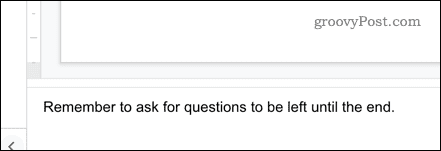
- आप जितनी चाहें उतनी स्लाइड में नोट्स जोड़ सकते हैं। जब आप प्रस्तुत करने के लिए तैयार हों, तो के आगे वाला तीर दबाएं स्लाइड शो और चुनें प्रस्तुतकर्ता विकल्प देखें।
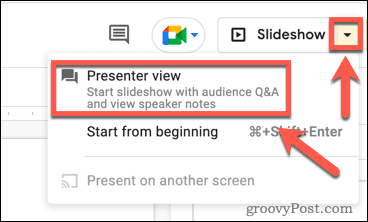
- इससे दो पेज खुलेंगे। एक आपकी प्रस्तुति दिखाता है, जिसे आप इसे प्रदर्शित करने के लिए प्रोजेक्टर से साझा कर सकते हैं। दूसरा स्लाइड के कुछ थंबनेल के साथ आपके नोट्स दिखाता है।
- क्लिक अगला अपनी प्रस्तुति में अगली स्लाइड पर जाने के लिए।
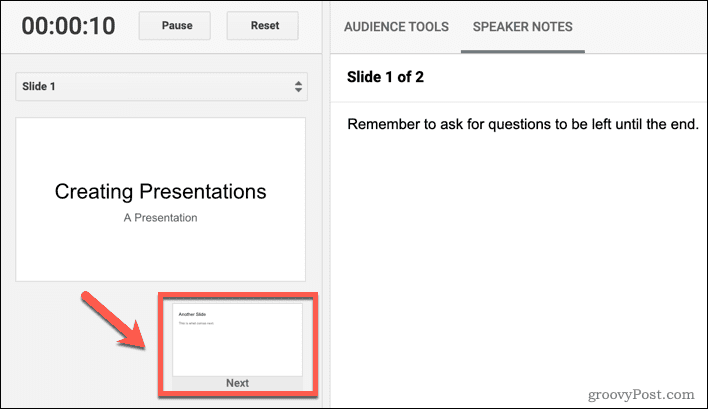
प्रत्येक नई स्लाइड के लिए नोट दाईं ओर दिखाई देंगे। आप अपनी सहायता के लिए इन स्पीकर नोट्स का उपयोग करके अपनी प्रस्तुति के माध्यम से काम कर सकते हैं।
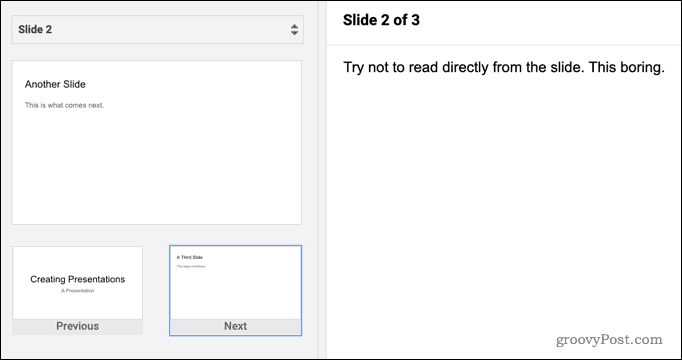
नोट्स के साथ Google स्लाइड कैसे प्रिंट करें
यदि आप अपनी प्रस्तुति का अभ्यास करना चाहते हैं या ऑफ़लाइन होने पर इसे किसी और को दिखाना चाहते हैं, तो हो सकता है कि आप अपनी स्लाइड का प्रिंट आउट लेना चाहें। अपनी स्लाइड्स को शामिल किए गए स्पीकर नोट्स के साथ या उसके बिना प्रिंट करना संभव है।
नोट के साथ Google स्लाइड प्रिंट करने के लिए:
- खोलें फ़ाइल मेन्यू।
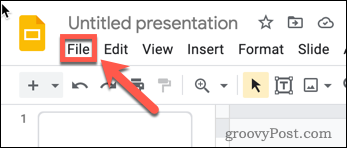
- चुनना प्रिंट सेटिंग्स और पूर्वावलोकन.
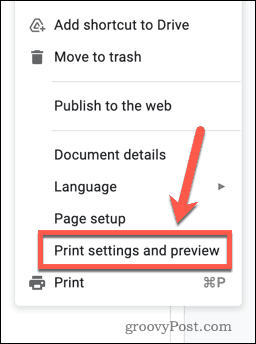
- पर क्लिक करें 1 स्लाइड के साथ नोट्स.
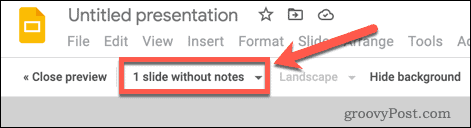
- स्लाइड सेटिंग खोलें और सुनिश्चित करें कि 1 स्लाइड के साथ नोट्स चयनित है। यदि आप नहीं चाहते कि स्पीकर नोट प्रिंट हों, तो चुनें 1 स्लाइड विदाउट नोट्स बजाय।
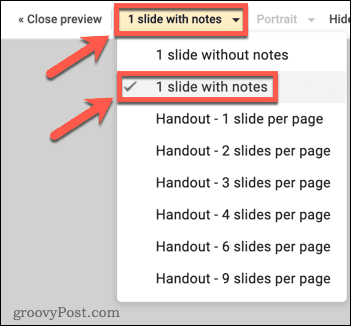
- आपका पूर्वावलोकन अब प्रति पृष्ठ एक स्लाइड दिखाएगा, जिसमें स्पीकर नोट शामिल होंगे।
- क्लिक छाप अपनी स्लाइड प्रिंट करने के लिए।

आकर्षक Google स्लाइड प्रस्तुतिकरण बनाना
तैयार किए बिना उपस्थित न हों—ट्रैक पर बने रहने में सहायता के लिए Google स्लाइड नोट का उपयोग करें। यदि आप Google स्लाइड को नोट्स के साथ प्रिंट करने का निर्णय लेते हैं, तो आप अपने नोट्स को अपने दर्शकों के साथ साझा भी कर सकते हैं।
अधिक आकर्षक प्रस्तुतियाँ बनाना चाहते हैं? विचार करना Google स्लाइड में चीज़ों को समूहीकृत करना अपनी स्लाइड्स को पुनर्व्यवस्थित करना आसान बनाने के लिए। यदि आप अपनी प्रस्तुति का स्वरूप बदलना चाहते हैं, तो आप यह भी कर सकते हैं अपनी Google स्लाइड को लंबवत बनाएं.
PowerPoint से स्विच करने की आवश्यकता है? आप आसानी से कर सकते हैं PowerPoint प्रस्तुति को Google स्लाइड में बदलें मुफ्त का।
अपनी विंडोज 11 उत्पाद कुंजी कैसे खोजें
यदि आपको अपनी विंडोज 11 उत्पाद कुंजी को स्थानांतरित करने की आवश्यकता है या ओएस की एक साफ स्थापना करने के लिए बस इसकी आवश्यकता है,...
Google क्रोम कैश, कुकीज़ और ब्राउज़िंग इतिहास को कैसे साफ़ करें
Chrome आपके ब्राउज़र के प्रदर्शन को ऑनलाइन अनुकूलित करने के लिए आपके ब्राउज़िंग इतिहास, कैशे और कुकीज़ को संग्रहीत करने का एक उत्कृष्ट कार्य करता है। उसका तरीका है...
इन-स्टोर मूल्य मिलान: स्टोर में खरीदारी करते समय ऑनलाइन मूल्य कैसे प्राप्त करें
इन-स्टोर खरीदने का मतलब यह नहीं है कि आपको अधिक कीमत चुकानी होगी। मूल्य-मिलान गारंटी के लिए धन्यवाद, आप खरीदारी करते समय ऑनलाइन छूट प्राप्त कर सकते हैं ...
डिजिटल गिफ्ट कार्ड के साथ डिज़्नी प्लस सब्सक्रिप्शन कैसे उपहार में दें
यदि आप डिज़्नी प्लस का आनंद ले रहे हैं और इसे दूसरों के साथ साझा करना चाहते हैं, तो यहां डिज़्नी+ उपहार सदस्यता खरीदने का तरीका बताया गया है...
